Wiederholen Sie bestimmte Zeilen oder Spalten auf jeder gedruckten Seite
Wenn sich ein Arbeitsblatt über mehr als eine gedruckte Seite erstreckt, können Sie Daten kennzeichnen, indem Sie Zeilen- und Spaltenüberschriften hinzufügen, die auf jeder Druckseite erscheinen. Diese Etiketten werden auch als Drucktitel bezeichnet.
Befolgen Sie diese Schritte, um Drucktitel zu einem Arbeitsblatt hinzuzufügen:
Klicken Sie auf dem Arbeitsblatt, das Sie drucken möchten, auf der Registerkarte Seitenlayout in der Gruppe Seite einrichten auf Titel drucken .

Hinweis: Der Befehl „Titel drucken" wird abgeblendet angezeigt, wenn Sie sich im Zellenbearbeitungsmodus befinden, wenn ein Diagramm auf demselben Arbeitsblatt ausgewählt ist oder wenn kein Drucker installiert ist. Weitere Informationen zum Installieren eines Druckers finden Sie unter Suchen und Installieren von Druckertreibern für Windows Vista . Bitte beachten Sie, dass Microsoft den Support für Windows XP eingestellt hat; Suchen Sie auf der Website Ihres Druckerherstellers nach weiterer Treiberunterstützung.
Führen Sie auf der Registerkarte „ Blatt " unter „Titel drucken" einen – oder beide – der folgenden Schritte aus:
Geben Sie im Feld Oben zu wiederholende Zeilen die Referenz der Zeilen ein, die die Spaltenbeschriftungen enthalten.
Geben Sie im Feld Links zu wiederholende Spalten die Referenz der Spalten ein, die die Zeilenbeschriftungen enthalten.
Wenn Sie beispielsweise Spaltenbeschriftungen am oberen Rand jeder gedruckten Seite drucken möchten, können Sie $1:$1 in das Feld Oben zu wiederholende Zeilen eingeben.
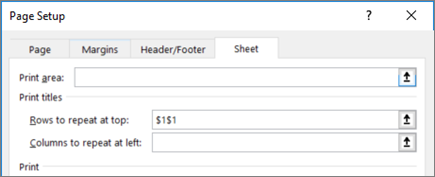
Tipp: Sie können auch auf die Schaltflächen „Popup-Fenster schließen" klicken
 am rechten Ende der Felder Oben zu wiederholende Zeilen und Links zu wiederholende Spalten , und wählen Sie dann die Titelzeilen oder -spalten aus, die Sie im Arbeitsblatt wiederholen möchten. Nachdem Sie die Auswahl der Titelzeilen oder -spalten abgeschlossen haben, klicken Sie auf die Schaltfläche „ Dialog minimieren".
am rechten Ende der Felder Oben zu wiederholende Zeilen und Links zu wiederholende Spalten , und wählen Sie dann die Titelzeilen oder -spalten aus, die Sie im Arbeitsblatt wiederholen möchten. Nachdem Sie die Auswahl der Titelzeilen oder -spalten abgeschlossen haben, klicken Sie auf die Schaltfläche „ Dialog minimieren".  erneut, um zum Dialogfeld zurückzukehren.
erneut, um zum Dialogfeld zurückzukehren.Hinweis: Wenn Sie mehr als ein Arbeitsblatt ausgewählt haben, sind die Felder Oben zu wiederholende Zeilen und Links zu wiederholende Spalten im Dialogfeld Seite einrichten nicht verfügbar. Um eine Auswahl mehrerer Arbeitsblätter aufzuheben, klicken Sie auf ein nicht ausgewähltes Arbeitsblatt. Wenn kein nicht ausgewähltes Blatt sichtbar ist, klicken Sie mit der rechten Maustaste auf die Registerkarte eines ausgewählten Blatts und klicken Sie dann im Kontextmenü auf Gruppierung aufheben.
No comments:
Post a Comment